1. Visão geral
Formulário 10B é para ser feita por uma instituição de caridade ou religiosas de confiança ou instituição que tenha sido registrado u/s 12A ou de quem tenha apresentado pedido de inscrição mediante a apresentação de Formulário de 10A. Formulário 10B é um relatório de auditoria, que é fornecida por uma autoridade de CERTIFICAÇÃO, mediante a nomeação pelo contribuinte. O formulário 10B pode ser acessado e enviado apenas no modo online e deve ser arquivado na ou antes da data especificada referida na seção 44AB, ou seja,, um mês antes da data de vencimento para fornecer o retorno da renda sob a subseção (1) da seção 139.
2. Pré-requisitos para recorrer a este serviço
- Contribuinte e CA são os utilizadores registados do e-Filing portal
- Status do PAN do contribuinte e AC é o Ativo
- Contribuinte adicionado CA para o Formulário de 10B através do Meu serviço de autoridade de CERTIFICAÇÃO
- Válido, registrados e ativos Certificado de Assinatura Digital (DSC) da AC
- Contribuinte deve ter requerido inscrição ou já obtido registro de caridade ou religiosas confiança / instituição, no âmbito da secção 12A mediante a apresentação de Formulário de 10A e, portanto Formulário 10B está disponível sob o login do contribuinte
3. Sobre a Forma
3.1 Finalidade
Relatório de Auditoria u/s 12A(1)(b) deve ser apresentado por uma organização de caridade ou religiosas de confiança ou instituição a quem foi concedido o registro na Seção 12A ou que tenha apresentado pedido de inscrição mediante a apresentação de Formulário de 10A.O Relatório de Auditoria é necessário para ser arquivado, se o total dos rendimentos da entidade para o respectivo ano anterior, tenha excedido a quantidade máxima que não é cobrado imposto, para requerer a isenção, conforme as Seções 11 e 12 da Lei. As contas de tal confiança ou instituição devem ter sido auditadas por um contador, conforme definido na seção 288(2) da Lei. O relatório de tal auditoria no momento deve ser fornecido antes da data especificada referida na seção 44AB, ou seja, um mês antes da data de vencimento para fornecer a devolução de renda sob a seção (1) da seção 139.
o formulário 10B é acessado e enviado por uma CA registrada mediante indicação de um contribuinte.
3.2 quem pode usá-lo?
CA que foi adicionado pelo contribuinte e atribuído o referido formulário sob o serviço My CA pode acessar e enviar formulário 10B.
4. Form at a Glance
Form 10b tem cinco seções que a CA precisa preencher antes de enviar o formulário. Estes são:
- Anexo I
- Anexo II
- Anexo III
- Verificação
- Anexo
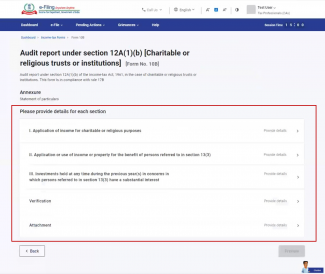
4.1 Anexo I
O Anexo I, secção é onde os detalhes de renda para fins religiosos ou de caridade é descrita.
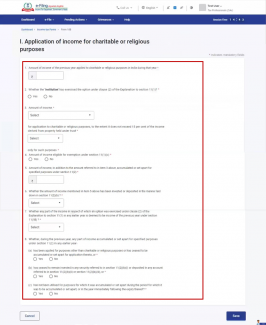
4.2. Anexo II
na seção Anexo II, são descritos os detalhes de renda ou propriedade em benefício das pessoas referidas na seção 13(3).
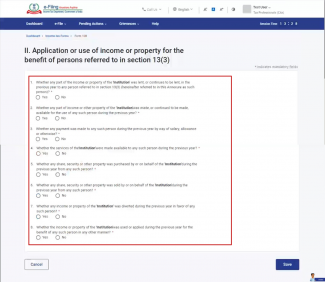
4.3 Anexo III
a secção Anexo III refere – se aos pormenores dos investimentos anteriormente realizados em que as pessoas referidas no n. o 3 da Secção 13 têm um interesse substancial.
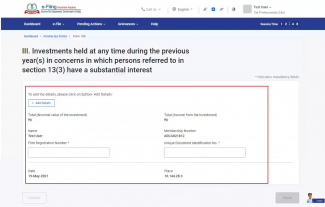
4.4. Verificação
a página de verificação é onde a CA fornece garantia de todos os detalhes fornecidos no formulário.
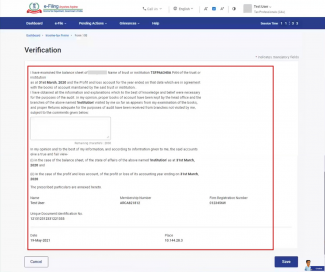
4.5. Anexo
a página anexos permite anexar documentos e arquivos de acordo com as entradas fornecidas pela CA.
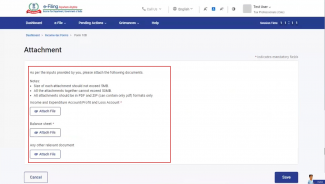
5. Como Acessar e Enviar
Você pode preencher e enviar o Formulário 10B através do método seguinte:
- método On-line – através do e-Filing portal
Siga os passos abaixo para preencher e submeter o Formulário de 10B através do modo online.
5.1. Para que a CA arquive o formulário 10B (modo Online)
antes que a CA possa fazer login e acessar o formulário, o formulário deve ser atribuído à CA pelo contribuinte. O processo de atribuição de formulários à CA pode ser visualizado no Manual Do Usuário My CA.
Etapa 1: Faça login no portal de arquivamento eletrônico com credenciais de CA válidas.
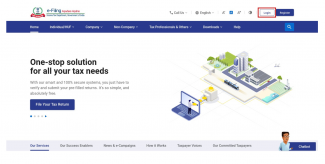
Etapa 2: Clique em ações pendentes > lista de trabalho para visualizar todos os formulários atribuídos a você pelos contribuintes.
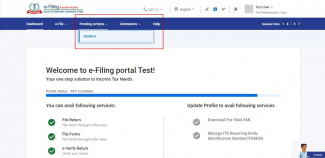
Passo 3: você pode aceitar ou rejeitar (fornecendo um motivo que será enviado ao contribuinte) os formulários atribuídos a você. Aceite o formulário 10B da lista contra o contribuinte relevante.
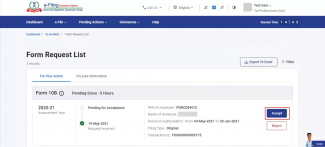
a mensagem aceita com sucesso é exibida.
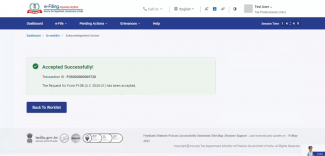
Etapa 4: na lista de trabalho, clique em Formulário de arquivo no formulário 10b.
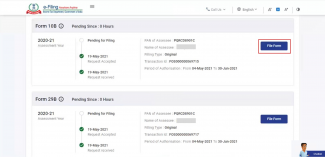
Etapa 5: Verifique os detalhes e clique em Continuar.
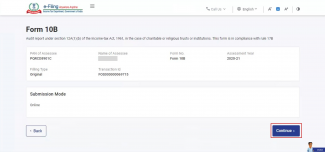
Passo 6: na página de instruções, clique em Vamos começar.
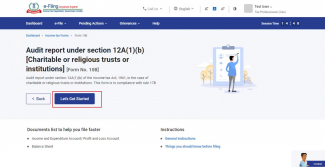
Etapa 7: preencha todos os detalhes necessários e clique em Visualizar.
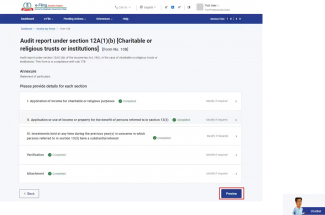
Passo 8: na página de pré-visualização, clique em prosseguir para E-Verify.

Passo 9: Ao clicar em Sim, você será levado para a página de Verificação Eletrônica. Verifique o formulário usando DSC.
Nota: Consulte como verificar e manual do Usuário para saber mais.
na validação bem-sucedida, a comunicação por e-mail e SMS é enviada ao contribuinte que pode aceitar ou rejeitar o formulário 10b.
Nota: Consulte o manual do usuário do painel e da lista de trabalho para obter mais informações sobre como rejeitar ou aceitar o formulário 10b como contribuinte.
6. Tópicos relacionados
- o Login Aqui
- Painel de instrumentos e a Lista de trabalho
- Minha CA
- Formulários de Imposto de Renda
- Registrar DSC
- Ver Meus Registros